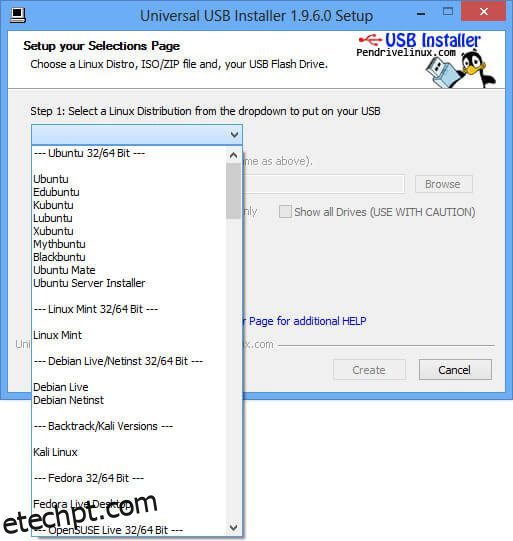Assim como o sistema operacional Windows, o sistema operacional Linux também pode ser inicializável na unidade USB para instalar o Linux em nosso sistema. Linux é um sistema operacional de código aberto ou Linux OS, é um sistema operacional de plataforma cruzada de distribuição gratuita baseado em Unix.
Linux tem muitos sabores diferentes. Distribuições populares de sistemas operacionais Linux incluem Ubuntu, Debian, Fedora, open SUSE e Red Hat.
O sistema operacional Linux suporta multitarefa, que consiste em vários programas rodando ao mesmo tempo, multiusuário, multiplataforma, multiprocessamento, etc.
As unidades UBS são compactas, fáceis de usar e oferecem ampla capacidade. Agora, hoje em dia há uma tendência de instalar sistemas operacionais usando unidades USB porque as unidades USB têm mais vida útil que o CD/DVD e não há necessidade de um gravador de DVD para instalar o sistema operacional.
Em nossa postagem anterior, também explicamos o método para criar um USB inicializável usando um prompt de comando do Windows.
últimas postagens
Método 1: – Usando o instalador USB universal. (Somente para Windows)
O instalador USB universal é a melhor opção para criar USBs inicializáveis de vários sistemas operacionais, incluindo Windows, Unix, Linux e diferentes versões de Unix e Linux.
Além disso, é compatível com cada versão do Windows, como Windows XP, Windows Vista, Windows 7, Windows 8, Windows 10 e 11. Universal USB Installer é um Live Linux USB Creator que permite escolher entre uma seleção de distribuições Linux para colocar na sua unidade flash USB.
Não há necessidade de conhecimento especializado para operar este software. O instalador USB universal é fácil de usar.
Escolha uma distribuição Live Linux, o arquivo ISO, seu Flash Drive e clique em Instalar. Este software é clicado e reproduzido, portanto, não há necessidade de instalá-lo e requer apenas 1,05 MB de espaço.
Precisamos apenas colocar o arquivo exe do software em algum lugar do computador e clicar duas vezes para executá-lo sempre que quisermos criar um USB inicializável.
Etapas para criar um USB inicializável usando o Universal USB Installer.
Passo 1: – Selecione uma distribuição Linux na lista suspensa ou outro sistema operacional que você deseja inicializar em seu USB.
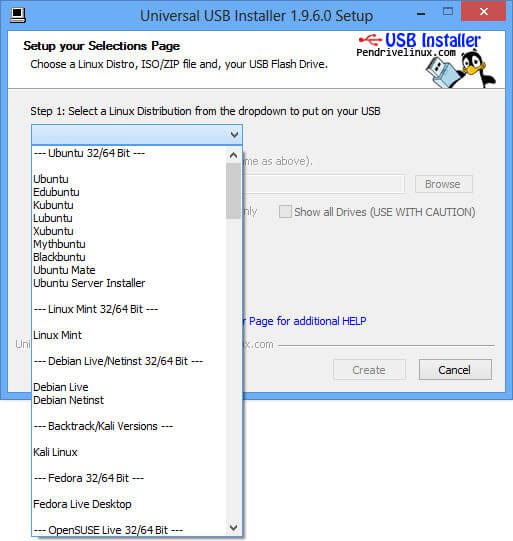
Passo 2: – Navegue pelo arquivo ISO ou Zip do sistema operacional do seu sistema.
Passo 3: – Selecione sua unidade USB na lista suspensa.
Passo 4: – Clique no botão Criar.
Método 2: – Usando Linux Live USB Creator (LiLi) (somente para Windows).
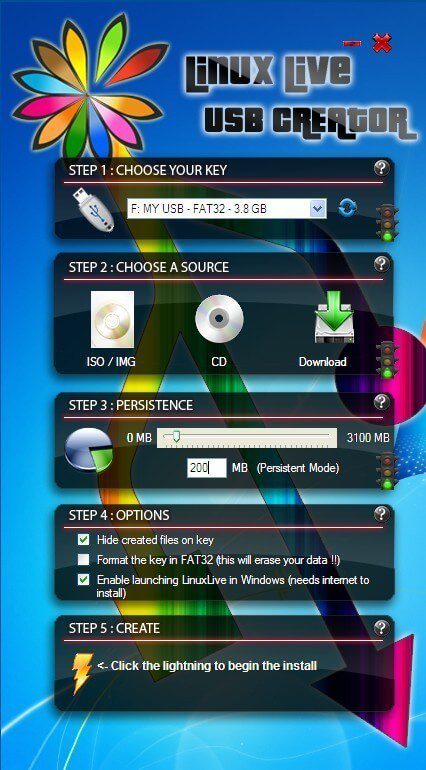
O Linux Live USB Creator é uma excelente ferramenta usada para instalar várias compilações, distribuições e versões do Linux em uma unidade flash USB.
Lili USB Creator, anteriormente conhecido como Ubuntu Live Creator, pode criar sua unidade flash USB Linux a partir de uma imagem de origem ISO Lili USB Creator pode instalar um Virtualbox portátil nele. Em seguida, você pode inicializar a instalação do Linux a partir de dentro do Windows emulado usando o Virtualbox em USB ou inicializar a partir de USB nativamente. Passo 1: – Baixe Linux Live USB Creator e extraia o zip para o seu PC. Passo 2: – Execute LiLi USB Creator.exe da pasta Linux Live USB Creator. Siga as etapas 1 a 5 do menu. Após a conclusão, você deverá ter a distribuição Linux portátil. , Você pode carregá-lo no bolso para rodar em qualquer PC emulado com Virtual Box Portable ou nativamente. mintStick é instalado por padrão em Etapas para criar USB inicializável usando mintStick. 1. Inicie o USB Image Writer no menu. 2. Selecione sua imagem ISO. É fácil. Vá para o terminal e digite: sudo dd if=~/Desktop/linuxmint.iso of=/dev/sdx oflag=direct bs=1048576 Aqui, ‘~/Desktop/linuxmint.iso’ é o local e o nome da imagem baixada (que está localizada na área de trabalho neste exemplo). Enquanto ‘/dev/sdx’ é a unidade USB de destino. Caso seu sistema não suporte ‘oflag=direct’. Depois, você pode deixá-lo de fora, pois o objetivo é agilizar o processo. Mas, se você não sabe o caminho da unidade USB de destino, execute este comando e descubra a pasta de destino. sudo fdisk -l Aviso: você deve definir o caminho correto do dispositivo porque esse processo excluirá todos os dados que estavam no dispositivo antes Lembre-se de não incluir um número inteiro para a unidade USB, por exemplo, ‘/dev/sdx1’, porque isso se referiria à partição existente nessa unidade, e não à unidade em si. Depois que o USB tiver sido criado corretamente por ‘dd’, deverá haver uma saída semelhante a esta: sudo dd if=~/Desktop/linuxmint.iso of=/dev/sdb oflag=direct bs=1048576Método 3: – mintStick (somente para Linux).
Linux Mint. É uma ferramenta inicializável por USB oferecida pelo Linux e muitas outras distribuições Linux.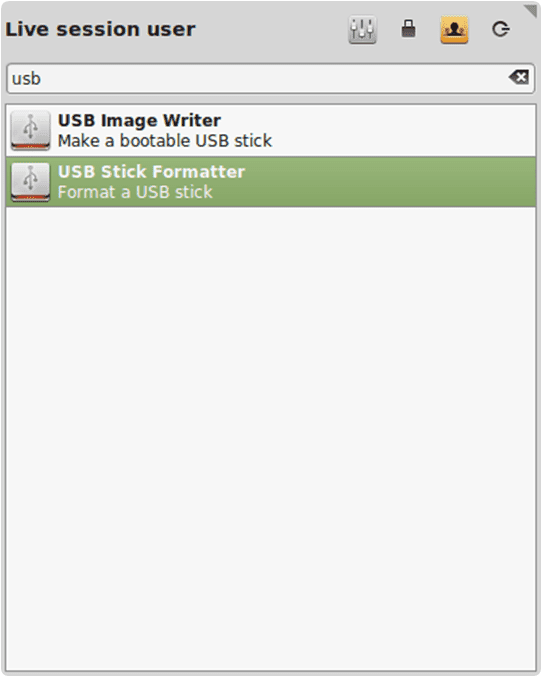
3. Selecione seu dispositivo USB.
4. Pressione Escrever no dispositivo.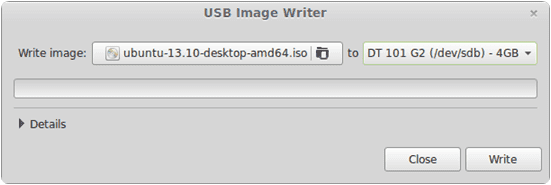
Método 4: – Usando o Terminal (somente para Linux)
706+1 registros em
706+1 registros lançados
740601856 bytes (741 MB) copiados, 91,7024 s, 8,1 MB/s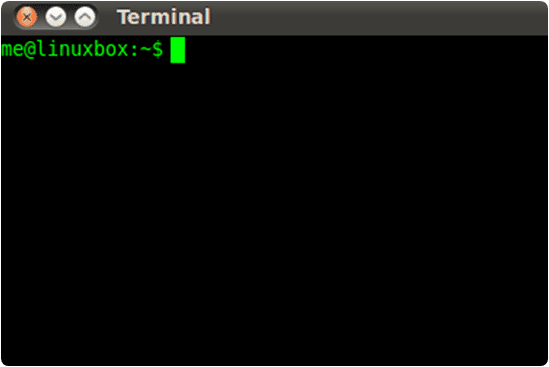
Concluindo, achamos que esta postagem é útil para você. Não se esqueça de compartilhar isso com seus amigos também. Para qualquer ajuda, sinta-se à vontade para nos escrever nos comentários abaixo.